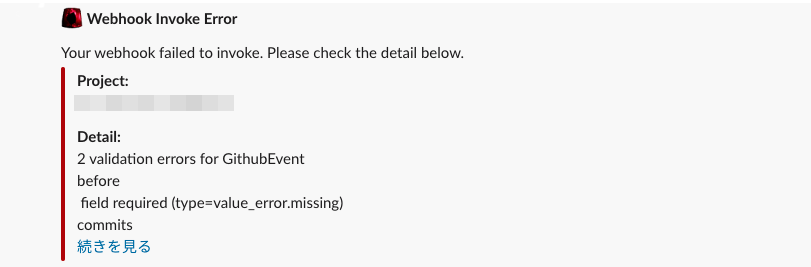Appearance
Slack通知の設定
AssemblyLine実行中のStatusの遷移を、通知としてSlackへ受け取る方法を解説します。
事前準備として、Slack での Incoming Webhook の利用の手順に従って、Incoming Webhook URLを発行してください。
Project設定画面での設定
Project設定画面では、Slack通知のデフォルト値を設定できます。
- 右上のユーザ名(画像赤枠部分)をクリックし、
Project Settingsを選択します。 Slack Notification Channelsの右にある+を押下して、事前に発行したIncoming Webhook URLを入力します。- 右下の
SAVEを押下して、設定を保存します。
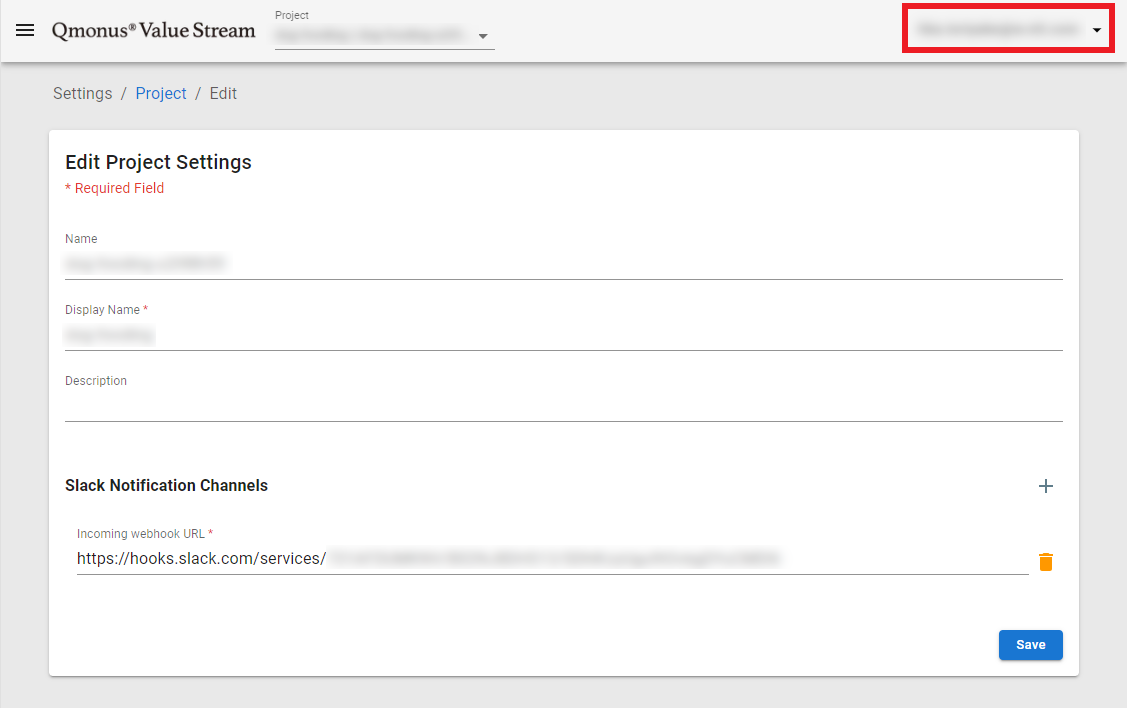
AssemblyLine毎の設定
AssemblyLineごとにSlack通知を設定できます。
Info
ProjectとAssemblyLineの両方にSlack通知の設定がされている場合は、AssemblyLineに設定されたものが優先されます。
- 左メニューより、AssemblyLineを選択します。
- 任意のAssemblyLineを選択します。
- 画面右上の
SETTINGSを選択します。 Slack Notification Channelsの右にある+を押下して、事前に発行したIncoming Webhook URLを入力します。- 右下の
SAVEを押下して、設定を保存します。
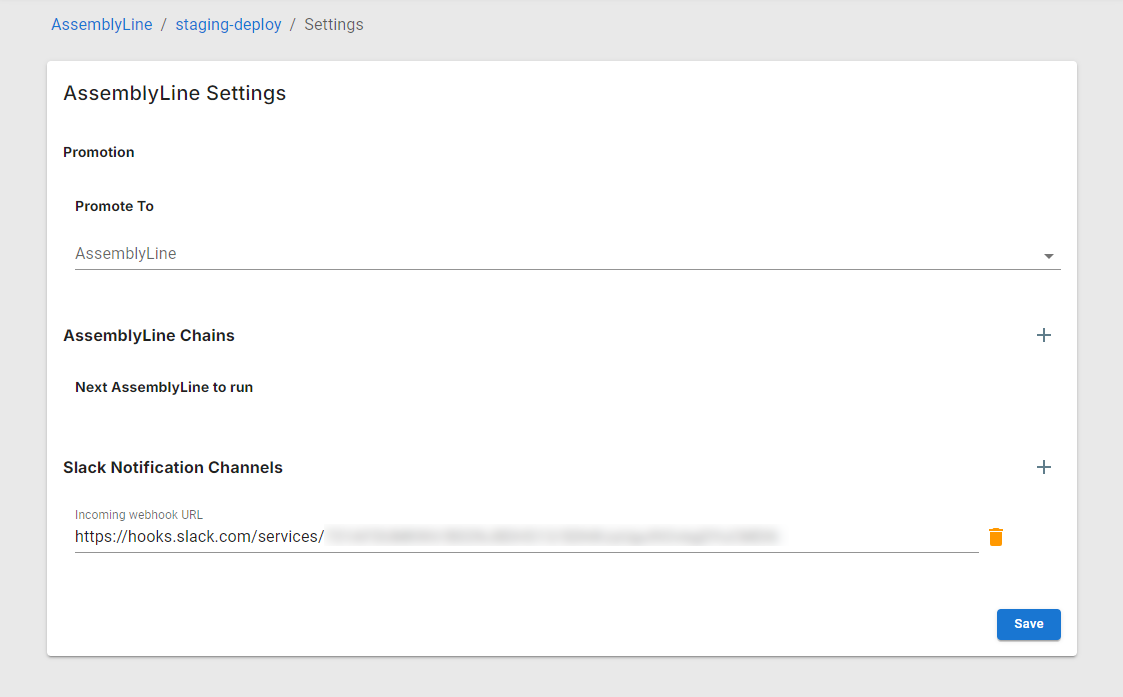
通知内容
Assemblyline実行の通知
AssemblyLineを実行すると、Incoming Webhook URL発行時に指定したチャンネルに以下のような通知が投稿されます。
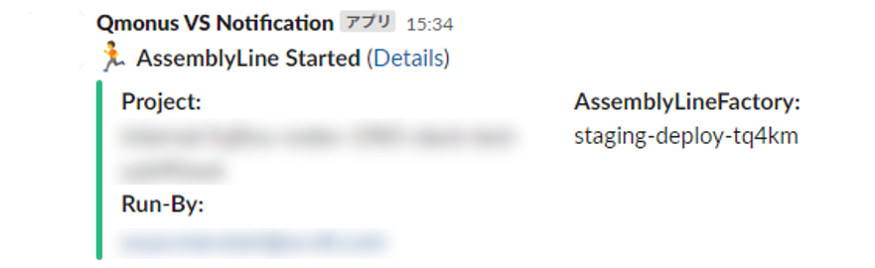
Detailsを押下すると Qmonus Value Stream の画面に遷移し、AssemblyLineの状態を確認できます。 また、通知の内容は以下になります。
- Project: プロジェクト名
- AssemblyLineFactory: AssemblyLine実行時に付与される、一意の実行ID
- Run-by: 実行ユーザ
AssemblyLineの実行が完了した際には、以下のような通知が再度投稿されます。
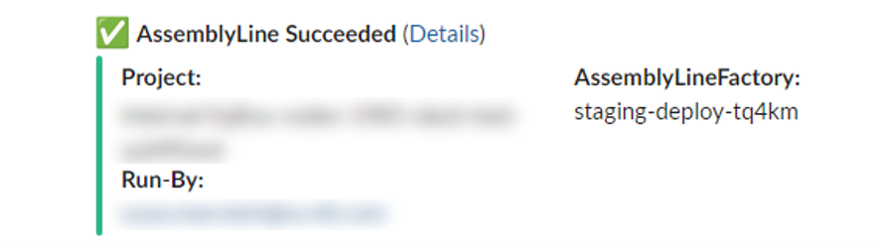
AssemblyLineが失敗した場合は、以下のような失敗通知が投稿されます。
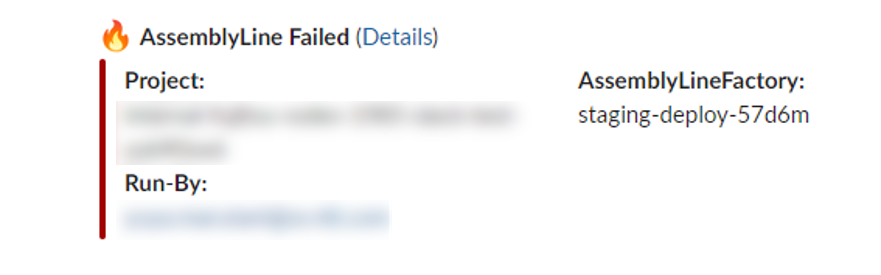
Assemblyline実行失敗時の通知
WebhookトリガーによるAssemblylineの起動が失敗した場合に、以下のようなエラー通知が投稿されます。 (Project設定画面でSlack通知が設定されている場合のみ)